Kuinka korjata Windowsin "Online-vianmäntyspalvelu on pois päältä"

Jos näet Windowsin Online-vianmäntyspalvelu on pois päältä -virheen käyttäessäsi mitä tahansa Windowsin vianmääritysohjelmaa, lue tämä artikkeli nyt!
Windows 10:n tablettitilaominaisuuden avulla voit käyttää käyttöjärjestelmää koko näytön aloituskokemuksella. Se on samanlainen kuin Windows 8:n aloitusnäyttö, jolloin kaikki on käden ulottuvilla, kun käytät kosketusta ensisijaisena syöttötapana. Windows voi automaattisesti poistaa tablet-tilan käytöstä, kun liität näppäimistön, jolloin voit vaihtaa saumattomasti aloitusnäytön ja koko työpöydän välillä.
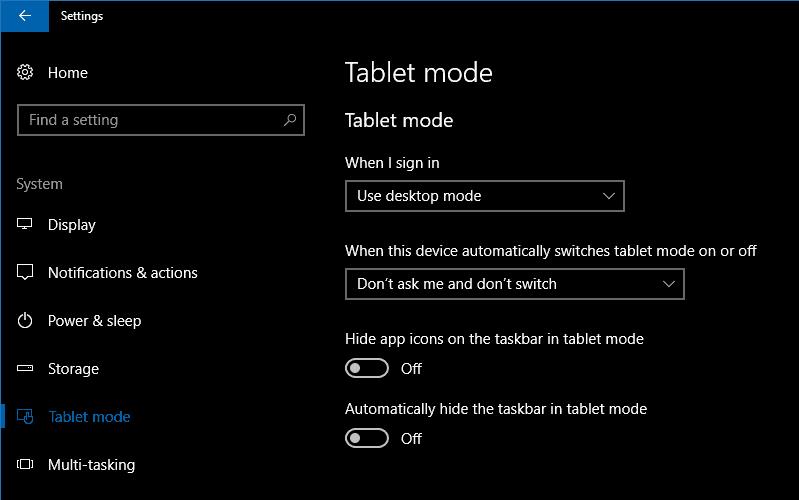
Jos käytät kosketusnäyttölaitetta, tablettitila on todennäköisesti oletuksena käytössä. Jos näin ei ole, voit aktivoida sen manuaalisesti käyttämällä Toimintokeskuksen Tablettitila-pikakytkintä. Muunnettavissa tietokoneissa, kuten Microsoftin Surface Prossa, tablettitila tulee määrittää palaamaan työpöytätilaan, kun näppäimistö liitetään. Voit muuttaa tätä toimintaa avaamalla Asetukset-sovelluksen "Järjestelmä"-kategorian ja "Tablettitila"-sivun.
Tällä näytöllä näet kaikki tablettitilaan liittyvät asetukset. Ensimmäisen avattavan vaihtoehdon "Kun kirjaudun sisään" avulla voit valita, otetaanko tablettitila käyttöön oletusarvoisesti, kun käynnistät laitteen. Vaihtoehdot ovat "Käytä tablettitilaa", "Käytä työpöytätilaa" ja "Käytä laitteistolleni sopivaa tilaa". Jälkimmäinen antaa Windowsin valita, käytetäänkö tablettitilaa sen perusteella, onko työpöydän syöttötavat, kuten hiiri ja näppäimistö, yhdistetty.
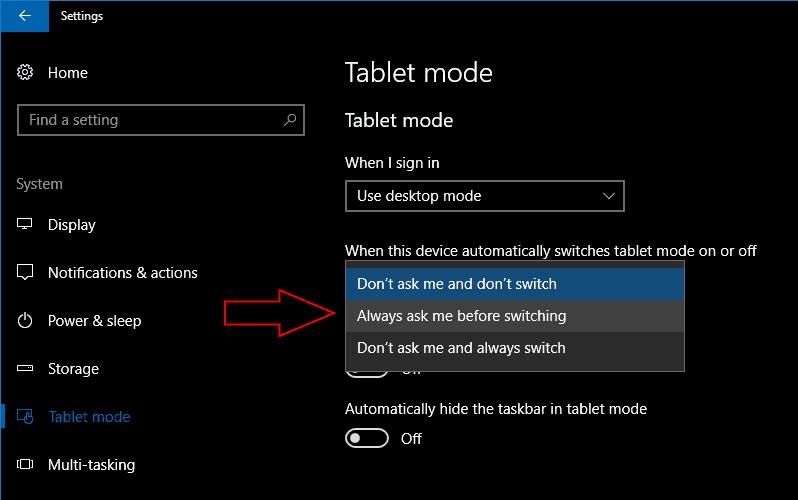
Voit muuttaa, mitä tapahtuu, kun liität tai poistat näppäimistön tai telakan avattavalla Kun tämä laite kytkee tablettitilan päälle tai pois päältä -valikosta. "Älä kysy minulta äläkä vaihda" -vaihtoehto jättää huomioimatta laitteesi asetusten muutoksen ja säilyttää laitteesi aiemmin käyttämässäsi tilassa. "Älä kysy minulta ja vaihda aina" toimii päinvastoin ja vaihtaa aina tilaa ilman kehotusta. Jos haluat ohjata kytkintä itse, käytä "Kysy aina ennen vaihtamista" -vaihtoehtoa saadaksesi joka kerta ilmoituksen, jonka avulla voit päättää, haluatko vaihtaa tablettitilan tilan.
Sivun alareunassa olevien kahden painikkeen avulla voit mukauttaa itse tablettitilaa. Voit piilottaa tehtäväpalkin tablettitilan sovelluksissa valitsemalla "Piilota tehtäväpalkki automaattisesti tablettitilassa". Tämä antaa sinulle Windows 8:aa muistuttavan kokemuksen, jolloin käynnissä oleva sovellus voi käyttää koko näyttöäsi. Voit silti näyttää tehtäväpalkin pyyhkäisemällä ylös näytön alareunasta.
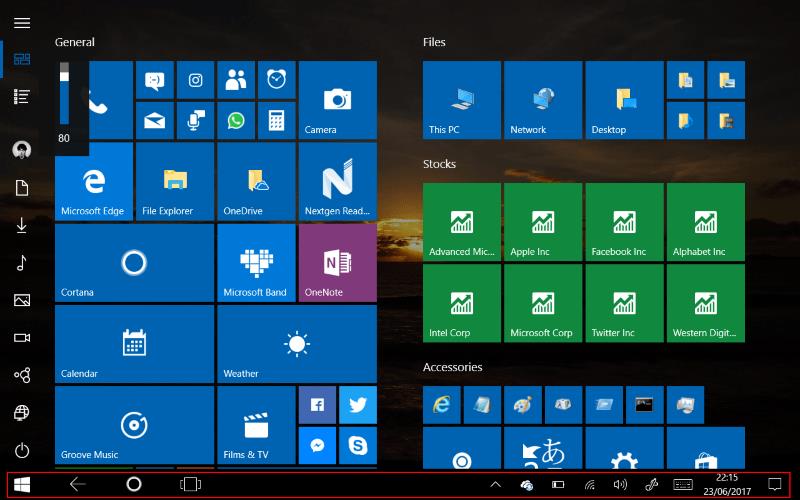
Toinen kytkin, "Piilota sovelluskuvakkeet tehtäväpalkissa tablettitilassa", poistaa tehtäväpalkin käynnissä olevat sovelluskuvakkeet. Sinulle jää vain ilmaisinalue sekä Cortana- ja Task View -painikkeet. Tämä antaa sinulle vähemmän sotkuisen tehtäväpalkin pienemmille tableteille. Se myös johtaa yhtenäisempään ja minimaaliseen ilmeeseen poistamalla sovelluskuvakkeiden erilaiset muodot ja värit.
Tablettitilassa ei ole monia asetuksia, joita voit muuttaa. Saatavilla olevien ominaisuuksien avulla voit luoda Windows-tablettikokemuksen, joka sopii paremmin omaan käyttöösi. Yhdistämällä asetuksia voit luoda käyttökokemuksen, joka on lähellä Windows 8:aa, kun käytät laitettasi koskettamalla. Se voi sitten automaattisesti kääntyä koko pöytätietokoneeksi, kun telakoitat sen pöytäkoneeseen, mikä tarjoaa paremman esityksen "2-in-1" -konseptista. Microsoft ei ole muuttanut tablettitilaa Windows 10:n julkaisun jälkeen, joten on mahdollista, että tulevina kuukausina tulee lisää ominaisuuksia Fall Creators -päivityksen myötä tai sen jälkeen.
Jos näet Windowsin Online-vianmäntyspalvelu on pois päältä -virheen käyttäessäsi mitä tahansa Windowsin vianmääritysohjelmaa, lue tämä artikkeli nyt!
Kuinka ottaa käyttöön tai poistaa käytöstä Microsoft Windowsin tiedostojen suojauksen ominaisuus rekisterin ja muiden menetelmien avulla Windows 10:ssa ja 11:ssä.
Jos et voi muuttaa hiiren asetuksia Windows 10:ssa, päivitä tai asenna hiiriohjaimet uudelleen. Tai suorita Laitteet ja tulostimet -vianetsintä.
Lue tämä artikkeli oppiaksesi yksinkertaisen vaiheittaisen prosessin yhdistää kannettava tietokone projektoriin tai televisioon Windows 11 ja Windows 10 käyttöjärjestelmillä.
Windows 11 ja 10 tarjoavat käyttöliittymiä ja komentoja, joiden avulla voit hallita järjestelmänvalvojatilin käyttöoikeuksia tehokkaasti.
Tutustu Windows 10:n 10 suosituimpaan pikanäppäimeen ja siihen, miten voit hyödyntää niitä tehokkaasti töissä, koulussa ja muissa asioissa.
Näytön kirkkausasetus Windows 10:ssä on ratkaiseva ominaisuus. Opi säätämään kirkkautta optimaalisesti kontrastin ja käyttömukavuuden parantamiseksi.
Opas BitLockerin käyttöön, Windows 10:n tehokkaaseen salausominaisuuteen. Ota BitLocker käyttöön ja suojaa tiedostosi helposti.
Opas Microsoft Edge -selaushistorian tarkastelemiseen ja poistamiseen Windows 10:ssä. Saat hyödyllisiä vinkkejä ja ohjeita.
Haluatko tietää kopiointi-liittämistoiminnon tehosta Windows 10:ssä? Tässä on kuinka upeasti voit käyttää kopiointi-liitä leikepöydän historiaa kaikissa Windows 10 -laitteissa erittäin helposti.
Öljytesi tietokoneesi suorituskykyä päivittämällä laiteohjaimia Windows 10:ssä. Opi, kuinka voit tehokkaasti hallita laiteajureitasi ja parantaa laitteidesi toimivuutta.
Windows 10 tarjoaa useita mukautusvaihtoehtoja hiirelle, joten voit joustaa, miten kohdistin toimii. Tässä oppaassa opastamme sinut läpi käytettävissä olevat asetukset ja niiden vaikutuksen.
Perheturvasovellus ei toimi Windows 10:ssä? Sovellus ei lataudu laitteellesi? Älä huoli! Tämä viesti kattaa joukon ratkaisuja, joiden avulla voit saada Family Safety -sovelluksen uudelleen käyttöön nopeasti.
Jos Windows Security -uhkapalvelu lakkasi toimimasta, sammuta AntiSpyware ja poista kolmannen osapuolen tietoturvaohjelmisto.
Oppaa kuinka estää Microsoft Edge aukeamasta automaattisesti Windows-käynnistyksessä ja tehosta käynnistysaikaa.
Windows 10:n muistivuoto tapahtuu, kun käyttämäsi sovellus ei palauttanut resursseja järjestelmääsi, kun lopetit sovelluksen käytön. Kun näin tapahtuu, et voi tehdä muita tehtäviä tietokoneellasi, koska tietokoneessa ei ole tarpeeksi RAM-muistia.
Kun viittaamme pilveen, puhumme tallennusjärjestelmästä, joka pitää tiedot tallennettuina ja saatavilla Internetissä. Viime vuosina Google Drive, Dropbox, iCloud ja muut vastaavat kätevät tiedon tallennusvaihtoehdot ovat vakuuttaneet käyttäjät pilvipalvelimen eduista.
Jos asensit tai päivitit äskettäin Windows 10:n, saatat kohdata joitain WiFi-ongelmia. Olemme täällä auttamassa.
Jos käytät Windows 10:tä ja Microsoftin uutta Edge-selainta, saatat miettiä, kuinka voit sammuttaa Adobe Flashin. Oletuksena Microsoft Edgessä on sisäänrakennettu tuki Adobe Flashille, joten se on periaatteessa käytössä koko ajan.
Aiotpa päivittää Windows XP-, Vista-, 7- tai 8-koneesi Windows 10 -käyttöjärjestelmään tai ostaa uuden tietokoneen, jossa on esiasennettu Windows 10, voit kopioida kaikki tiedostosi ja asetuksesi vanhasta koneesta tai vanhasta versiosta Windows Easy Transfer -sovelluksella. Windowsista uuteen tietokoneeseesi, jossa on Windows 10. Tässä artikkelissa opastetaan Windows Easy Transfer -määrityksen vaiheet.
Tutustu Windows 10:n 10 suosituimpaan pikanäppäimeen ja siihen, miten voit hyödyntää niitä tehokkaasti töissä, koulussa ja muissa asioissa.
Opas BitLockerin käyttöön, Windows 10:n tehokkaaseen salausominaisuuteen. Ota BitLocker käyttöön ja suojaa tiedostosi helposti.
Opas Microsoft Edge -selaushistorian tarkastelemiseen ja poistamiseen Windows 10:ssä. Saat hyödyllisiä vinkkejä ja ohjeita.
Katso, kuinka voit pitää salasanasi Microsoft Edgessä hallinnassa ja estää selainta tallentamasta tulevia salasanoja.
Kuinka eristää tekstin muotoilua Discordissa? Tässä on opas, joka kertoo, kuinka Discord-teksti värjätään, lihavoidaan, kursivoitu ja yliviivataan.
Tässä viestissä käsittelemme yksityiskohtaisen oppaan, joka auttaa sinua selvittämään "Mikä tietokone minulla on?" ja niiden tärkeimmät tekniset tiedot sekä mallin nimen.
Palauta viimeinen istunto helposti Microsoft Edgessä, Google Chromessa, Mozilla Firefoxissa ja Internet Explorerissa. Tämä temppu on kätevä, kun suljet vahingossa minkä tahansa välilehden selaimessa.
Jos haluat saada Boogie Down Emoten Fortnitessa ilmaiseksi, sinun on otettava käyttöön ylimääräinen suojakerros, eli 2F-todennus. Lue tämä saadaksesi tietää, miten se tehdään!
Windows 10 tarjoaa useita mukautusvaihtoehtoja hiirelle, joten voit joustaa, miten kohdistin toimii. Tässä oppaassa opastamme sinut läpi käytettävissä olevat asetukset ja niiden vaikutuksen.
Saatko "Toiminto estetty Instagramissa" -virheen? Katso tämä vaihe vaiheelta opas poistaaksesi tämän toiminnon, joka on estetty Instagramissa muutamalla yksinkertaisella temppulla!























